Tra tutto ciò che Apple ha annunciato durante l’evento iPhone 15, molte persone sembrano essere bloccate sulla nuova funzionalità Double Tap di Apple Watch. Sapevi che questa non è in realtà una nuova funzionalità, ma era invece precedentemente disponibile come funzionalità di accessibilità? Per rendere le cose ancora migliori, puoi già utilizzare Double Tap sul tuo Galaxy Watch 6, ma deve prima essere abilitato.
Cos’è il doppio tocco?
Double Tap è stato annunciato come una nuova funzionalità in arrivo su Apple Watch Series 9 e Apple Watch Ultra 2 durante l’evento “Wonderlust” dell’azienda. In sostanza, questa funzione ti consente di toccare due dita insieme per eseguire l’azione principale per qualunque App sia attiva sul tuo Apple Watch.
Apple afferma che “Il doppio tocco controlla il pulsante principale di un’app”, in modo che tu possa comunque utilizzare il tuo Apple Watch anche se hai le mani occupate. Ciò è reso possibile dal nuovo S9 SiP e dal “motore neurale più veloce” e si basa su “dati dell’accelerometro, del giroscopio e del sensore cardiaco ottico con un nuovo algoritmo di apprendimento automatico”.
Anche se sembra tutto piuttosto interessante, in realtà questa non è affatto una nuova funzionalità. La possibilità di controllare il tuo smartwatch utilizzando solo i gesti esiste da un po’ di tempo ed è arrivata per la prima volta su Apple Watch attraverso una funzione di accessibilità chiamata “AssistiveTouch”.
Come probabilmente avrai già supposto, una funzionalità simile è disponibile sul Galaxy Watch 6. Tuttavia, non è abilitata per impostazione predefinita, è “nascosta” nelle impostazioni di Accessibilità e si chiama “Gesti universali”. Qualcosa che lo rende ancora migliore è che funziona anche su alcuni degli altri migliori smartwatch Android, come Galaxy Watch 5 e Watch 4.
Come utilizzare il doppio tocco di Apple Watch su Galaxy Watch 6
1. Veglia il tuo Galaxy Watch.
2. Scorrere verso l’alto dal basso per rivelare il cassetto delle app.
3. Sfoglia l’elenco delle app e apri il file Impostazioni app.
4. Scorri verso il basso e tocca Accessibilità.
5. Scorri verso il basso e tocca Interazione e destrezza.
6. Tocca Gesti universali nella parte superiore dello schermo.
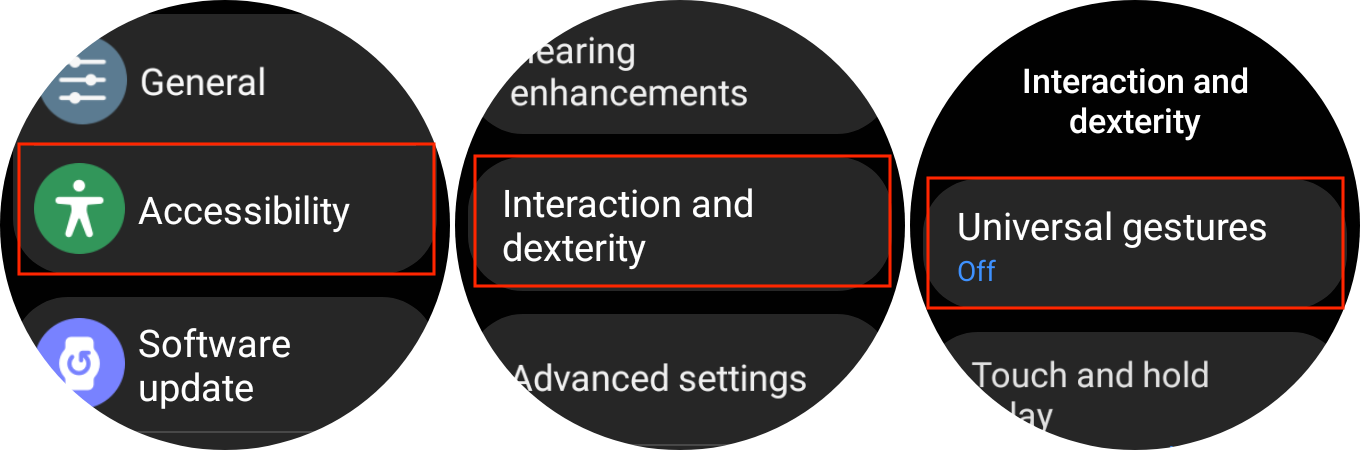
7. Tocca l’interruttore accanto a Gesti universali per abilitare la funzione.
8. Quando richiesto, toccare Segno di spunta per fornire l’accesso ai gesti universali.
9. Tocca il Inizio pulsante per scoprire come utilizzare i gesti universali.
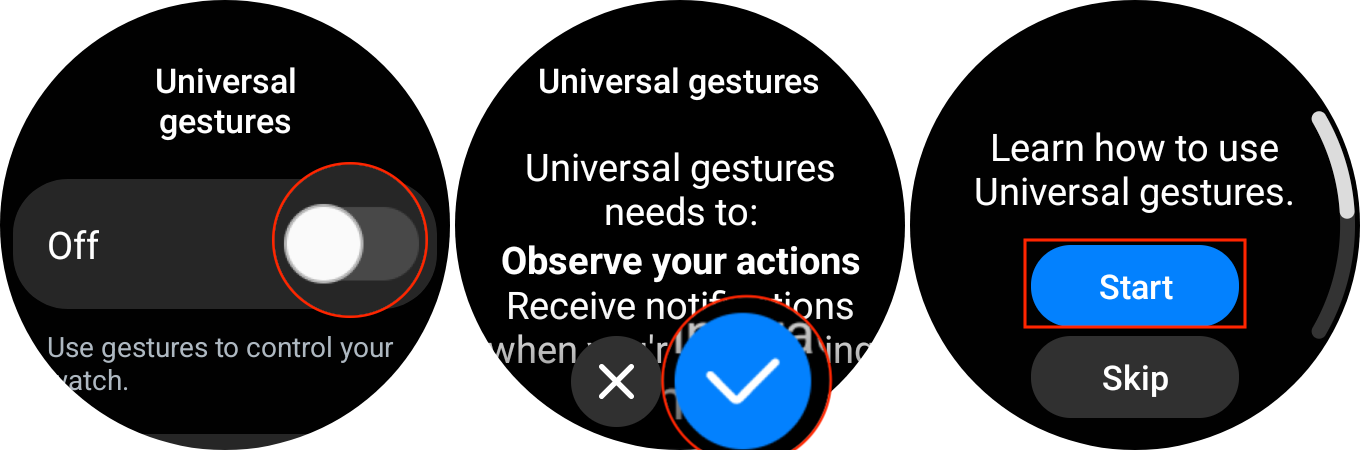
10. Segui il passaggi sullo schermo.
Come personalizzare i gesti universali su Galaxy Watch 6
1. Veglia il tuo Galaxy Watch.
2. Scorrere verso l’alto dal basso per rivelare il cassetto delle app.
3. Sfoglia l’elenco delle app e apri il file Impostazioni app.
4. Scorri verso il basso e tocca Accessibilità.
5. Scorri verso il basso e tocca Interazione e destrezza.
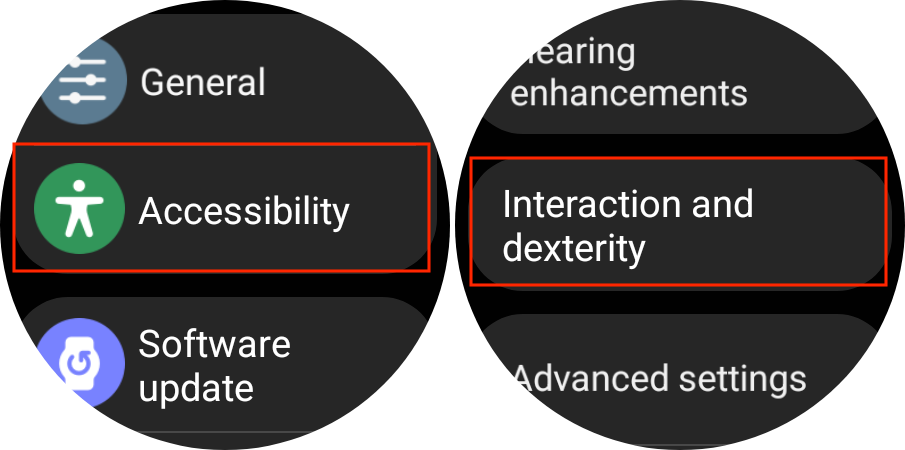
6. Tocca Gesti universali nella parte superiore dello schermo.
7. Tocca Gesti.
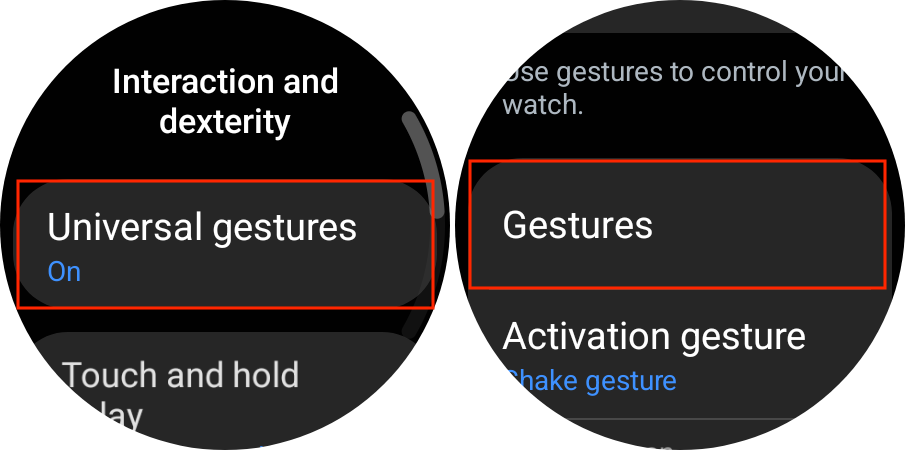
Da qui, ti vengono presentate alcune opzioni diverse che ti consentono di personalizzare i gesti universali in base alle tue esigenze. Queste sezioni includono Gesti, Gesto di attivazione, Scansione automatica, Colore indicatore di messa a fuoco, Scansione cursore e Preferiti del menu Azione.
| Gesti di attivazione | Gesti | Azione |
|---|---|---|
| Attivazione automatica quando lo schermo è acceso | Pizzico | Rubinetto |
| Scuoti il polso due volte | Doppio pizzicotto | Articolo successivo |
| Cenno | Fai il pugno | Elemento precedente |
| Toc toc | Fai il pugno due volte | Menù azioni |
| ❌ | ❌ | Vai alla schermata precedente |
| ❌ | ❌ | Apri Bixby |
| ❌ | ❌ | App |
| ❌ | ❌ | Cambia metodo di scansione |
Quindi non solo puoi personalizzare il modo in cui vengono attivati i gesti universali, ma puoi anche scegliere quale azione viene eseguita ogni volta che stringi le dita. L’unico svantaggio è che l’azione “App” mostra solo le tue app e in realtà non ti consente di scegliere un’app specifica da aprire.
L’accessibilità è la chiave delle nuove funzionalità
Non è raro che le aziende utilizzino le funzionalità di accessibilità come una sorta di “banco di prova” prima di renderle disponibili alle masse. Offre a queste aziende un modo per risolvere qualsiasi problema, continuando a migliorarle, senza doversi preoccupare di reazioni negative se le cose non funzionano come pubblicizzato.
Forse Samsung sta già lavorando su qualcosa di simile, e potremmo vedere il Double Tap abilitato immediatamente sul Galaxy Watch 7. Ma nel frattempo, è bello sapere che non è necessario prendere in considerazione l’acquisto di un Apple Watch solo per approfitta di questa “nuova” funzionalità.

